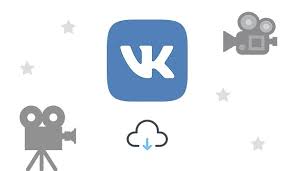Come pubblicare video di YouTube su Instagram

Negli ultimi anni, i video sono diventati la forma predominante della narrazione moderna sui social media, come YouTube, Vimeo, Instagram e Facebook. E questa tendenza sta diventando più grande. A volte, potresti incontrare un video interessante su YouTube e voler pubblicare questo video di YouTube su Instagram per ottenere più condivisioni. Tuttavia, non è ancora possibile per Instagram pubblicare direttamente i tuoi video di YouTube.
Per pubblicare i video di YouTube su Instagram, devi scaricare il video, adattarlo ai requisiti video di Instagram e infine pubblicarlo. Qui ti guideremo attraverso 3 passaggi che dovrai eseguire nel seguente articolo.
Come pubblicare video di YouTube su Instagram
Parte 1. Scarica i video di YouTube
Prima di pubblicare video da YouTube su Instagram, devi prima scaricare i video di YouTube sul tuo Android, iPhone o computer. Puoi utilizzare un programma desktop o un servizio online per farlo. Ma qui presento un downloader di video desktop per lo streaming di video di YouTube in un file sul tuo computer. Non è solo perché il programma desktop è più stabile rispetto allo strumento online, ma i video scaricati devono essere modificati sul computer per soddisfare i requisiti video di Instagram.
Downloader video online è un software desktop così intuitivo e professionale che mi piace usarlo per scaricare video. Può scaricare rapidamente e facilmente video e file da siti diversi da YouTube (Vimeo, Facebook, Instagram, Twitter, Dailymotion, ecc.). Lo consiglio perché può scaricare video in lotti di qualità incredibile: UHD, FHD e HD. In questo modo, puoi comunque ottenere video di alta qualità dopo la modifica da pubblicare su Instagram.
Avviso: È importante tenere presente che il download di qualsiasi video di YouTube deve essere strettamente per uso personale o rischi di violare una serie di leggi sulla privacy e sul copyright.
- Scaricare Downloader video online dal pulsante di download in alto. Dopo l'installazione, apri il programma per prepararti a scaricare i video di YouTube.
- Vai alla pagina specifica che contiene il video di YouTube che desideri scaricare. Quindi sposta il cursore sulla barra degli indirizzi e copia il collegamento.

- Torna a Downloader video online. Incolla il link di YouTube nella casella dei link. Quindi, tocca semplicemente il pulsante "Analizza".
- Dopo l'analisi apparirà una finestra. Successivamente, scorri verso il basso la pagina e vedrai alcune opzioni tra cui scegliere come formato e qualità. Scegli quello appropriato e premi il pulsante verde "Download". Successivamente, inizierà a scaricare i video sul PC.

Parte 2. Regola il file scaricato per soddisfare i requisiti video di Instagram
Come probabilmente saprai, Instagram ha i suoi requisiti speciali per la pubblicazione di video, in particolare come segue:
- Durata del video: 3 secondi – 60 secondi
- Risoluzione video: massimo 1920 x 1080
- Formato video preferito: MP4 e MOV. (con codec H.264 e audio AAC, bitrate video di 3,500 kbps)
- Frame Rate: 30fps o inferiore
- Dimensioni massime: 1080px Wide
- Lunghezza riproduzione: massimo di 60 secondi
- Limite dimensione file: massimo 15 MB
Se il video di YouTube che hai scaricato non può soddisfare i requisiti video di Instagram, devi modificarlo prima di pubblicare il tuo account Instagram. Sarà molto più semplice se utilizzi un software di editing video basato su PC o Mac per convertire video su Instagram.
Poiché Instagram consente ora agli utenti di caricare video solo da telefoni o tablet, quindi dovresti trasferire i video sul tuo telefono/tablet dopo la regolazione.
Parte 3. Pubblica il video di YouTube su Instagram
Il passaggio finale per pubblicare video di YouTube su Instagram è il più semplice. Una volta ottenuto il video YouTube idoneo per Instagram sul tuo telefono/iPhone/iPad Android, il file dovrebbe essere già inserito nel Rullino fotografico, quindi devi solo aprire Instagram e toccare l'icona "+" nella parte inferiore di Instagram app.
Quindi tocca "Libreria" (iPhone) o "Galleria" (Android) in basso a sinistra dello schermo, scegli il file video dal rullino fotografico e fai clic su "Avanti" per pubblicare sul tuo account Instagram. Fai clic su "Avanti" e procedi ad aggiungere una descrizione al tuo post e tag che ti consentiranno di ottenere follower più ampi.

Conclusione
Se sei pronto per pubblicare video di YouTube su Instagram, devi essere chiaro se il file video scaricato da YouTube soddisfa i requisiti video di Instagram.
Se si incontra, pubblicalo semplicemente sul tuo telefono. In caso contrario, avrai bisogno di un software di editing video. La procedura sarà: selezionare il video da YouTube, scaricarlo su un computer con Downloader video online, modificando i parametri del video con il valore corretto, trasferendo il video sul telefono, quindi pubblicandolo su Instagram dal telefono.
Quanto è stato utile questo post?
Clicca su una stella per votarla!
Voto medio / 5. Conteggio voti: